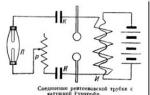Cum să vă securizați conexiunea la rețea. Cum să restricționați accesul altor utilizatori la rețeaua Wi-Fi de acasă
Wi-Fi a devenit atât de popular încât a avea un router este mai degrabă regula decât excepția. Dar, în ciuda tuturor avantajelor, ar trebui să se țină cont de faptul că este vizibil pentru alții. Vedeți singur cât de mult este afișat în casa dvs conexiuni disponibile. Este puțin probabil ca unul sau doi, de obicei numărul lor să ajungă la o duzină sau mai mult. În mod similar, vecinii vă pot vedea rețeaua, printre altele disponibile.
Puțini oameni doresc ca străinii să-și acceseze rețeaua wireless personală
Dar dacă nu sunt respectate anumite măsuri de precauție, cei din afară se vor putea conecta la conexiunea dvs. Care este riscul? Cel puțin pierderea vitezei de internet. Nu vei primi viteza maximă a canalului tău de comunicare dacă cineva se conectează la acesta pe cheltuiala ta. Dar situația este mult mai periculoasă dacă un atacator se conectează la Wi-Fi-ul tău, care poate folosi datele transmise în avantajul său.
Pentru a nu fi expus unui astfel de risc, trebuie să limitați accesul la Wi-Fi. Citiți mai jos pentru sfaturi despre cum să faceți acest lucru.
Acces la internet pentru o anumită listă de dispozitive
Ce este o adresă Mac și cum să o găsești
Pentru fiecare dispozitiv de rețea chiar și în timpul fabricării din fabrică, este atribuită o adresă mac specială - un fel de amprentă digitală unică. Arată ca „A4-DB-30-01-D9-43”. Pentru setări suplimentare, trebuie să cunoașteți adresa mac a unui singur dispozitiv căruia îi veți oferi acces la Wi-Fi. Cum să-l găsesc?
Windows
Opțiunea 1. Prin „Centrul de control al rețelei”
- Între pictogramele baterie și sunet se află pictograma conexiunii la internet. Faceți clic dreapta - selectați „Centrul de rețea și partajare”.
- „Vizualizați rețelele active” - linia „Conexiuni”, faceți clic pe numele conexiunii - „Detalii”.
- În rândul „Adresa fizică” și adresa mac a laptopului vor fi prezentate.

Opțiunea 2. Prin „Setări” (pentru Windows 10)
- Faceți clic pe „Start” - „Setări” - „Rețea și Internet” - „Wi-Fi” - „Opțiuni avansate” - „Proprietăți”.
- „Adresa fizică” este adresa mac a laptopului.
Opțiunea 3. Prin linia de comandă
- Țineți apăsat Win + R - tastați cmd (sau Win + X - Command Prompt (Admin) pe Windows 8.1 și 10).
- Tastați comanda ipconfig /all.
- Sub „Adaptor LAN fără fir. Rețea fără fir” în linia „Adresă fizică” conține informațiile necesare.

Android
- „Setări” - „Rețele fără fir” - „Wi-Fi” - buton de meniu - „Funcții suplimentare”.
- Datele necesare se află în linia adresei MAC.
iOS
„Setări” - „General” - „Despre acest dispozitiv” - „Adresă Wi-Fi”.
După ce ați găsit ID-ul dispozitivului, notați-l sau amintiți-l. Acum să trecem la următoarea etapă - vom stabili accesul la echipamentul necesar prin router.
Configurarea unui router
Conectați-vă mai întâi la interfața web de setări. Folosind un browser, accesați 192.168.0.1 sau 192.168.1.1. Introduceți numele și parola - admin/admin sau admin/parol. Aceste combinații funcționează pe majoritatea dispozitivelor. Dacă nu există acces, verificați informațiile de pe suprafața inferioară a routerului sau din instrucțiunile pentru acesta.
Locația elementelor de meniu poate diferi în funcție de producător, dar principiile de bază se aplică tuturor dispozitivelor.
- În secțiunea „Setări rețea Wi-Fi”, activați filtrarea după adresa mac, deoarece este inițial dezactivată.
- În fila „Filtrare adrese MAC”, adăugați adresele dispozitivelor cărora le veți oferi acces la Wi-Fi.
Acum poți folosi Wi-Fi doar prin acele dispozitive cu care ai rezervat adrese. Atacatorii nu vor avea acces la datele dvs.
Alte opțiuni pentru restricționarea accesului
Înlocuirea parolei de rețea și router
Dacă nu v-ați schimbat parola Wi-Fi, schimbați-o. Și este recomandabil să faceți acest lucru în mod regulat. Creați o nouă parolă în setările de securitate a rețelei. Este la fel de important să înlocuiți atât parola din fabrică, cât și datele de conectare atunci când instalați routerul. Combinația standard este cea mai simplă modalitate de a accesa o conexiune.
Protocol de criptare corect
Inițial, criptarea conexiunii este dezactivată. În setările de pe router, schimbați protocolul de securitate. Vă recomandăm cu insistență WPA2-PSK - este cel mai sigur.

Rețea invizibilă
În secțiunea „Setări de rețea fără fir”, înlocuiți numele implicit. După conectarea dispozitivelor necesare, dezactivați difuzarea SSID. De fapt, nimeni altcineva nu va vedea pur și simplu rețeaua dvs. și nu o va putea accesa.
Concluzie
Am enumerat diverse opțiuni despre cum să restricționați accesul la rețeaua dvs. Wi-Fi la utilizatori terți. Cea mai bună opțiune va fi filtrare după adresa mac. Dar cel mai bine este să aplicați mai multe acțiuni într-un complex.
Acum, în majoritatea apartamentelor și caselor există mai mult de un dispozitiv care este conectat la internet. Acest lucru a dus la popularitatea routerelor și a punctelor de acces wireless, care au înlocuit aproape complet conexiunea cablului ISP direct la un singur computer. Acum, firul furnizorului de servicii de conexiune la Internet este inclus într-un dispozitiv special care vă permite să utilizați aceeași conexiune pentru mai multe computere simultan, precum și să conectați dispozitive mobile, laptopuri și computere obișnuite prin Wi-Fi, combinându-le într-un mod local. reţea.
Routerele sunt acasă, calde și confortabile, iar acest lucru dă naștere unui sentiment fals că routerele sunt în siguranță. Nu este deloc așa, fiecare router stă pe șapte vânturi - într-un mediu foarte agresiv: oricine (literal ORICE) aflat la îndemâna unui semnal wireless poate interacționa cu routerul tău, înregistra traficul transmis; De asemenea, trebuie să rețineți că routerele au acces la Internet, unde numeroase scanere automate pot scana porturi, rulează servicii de zeci de ori pe zi, pot rezolva parolele și pot efectua exploit-uri împotriva routerului dvs.
Routerul dvs. are nevoie de protecție - fără ajutorul dvs., poate deveni o victimă a hackerilor, acest articol vă va spune cum cum să protejați și să configurați un router Wi-Fi astfel încât să nu poată fi piratat.
Ce pot câștiga hackerii prin piratarea unui router Wi-Fi?
Mulți utilizatori iau cu ușurință securitatea routerului, deoarece nu înțeleg pericolele piratarii unui router. În mod curios, majoritatea utilizatorilor înțeleg pericolul de a-și pirata computerul, deoarece un atacator poate obține acces la datele personale, fotografiile, parolele lor. Este foarte important să înțelegeți că piratarea unui router este un pas preliminar pentru a pirata un computer. Prin infiltrarea în router, un hacker poate:
- efectuați un atac de tip man-in-the-middle, care are ca scop interceptarea parolelor și a altor date pe care le transmiteți prin rețea;
- să efectueze un atac de tip man-in-the-middle care vizează infectarea computerului utilizatorului cu un backdoor sau troian;
- efectuează atacuri de tip phishing care vizează obținerea de date de conectare și parole de pe site-uri web, extorcarea de bani, infectarea unui computer cu o ușă din spate sau un troian;
- monitorizează activitatea în rețea a utilizatorilor;
- blocați complet conexiunea la Internet sau către site-uri individuale;
- să-ți folosești conexiunea la internet pentru activități criminale (polițiștii vor vedea IP-ul tău ca adresa unui criminal cibernetic);
- accesați camerele web și alte periferice conectate la routerul dvs
- efectuați modificări la firmware-ul routerului.
Hackerea unui router este o amenințare serioasă care poate duce la consecințe grave pentru utilizator.
Cum să intri în setările routerului
Pentru gestionarea routerelor, în marea majoritate a cazurilor, se folosește o interfață web, adică. Toate setările pot fi făcute direct din browser. Computerul și routerul se află în aceeași rețea locală (fie că utilizați Wi-Fi sau prin cablu). Pentru a intra „în interiorul” routerului, tastați în linia browserului
Dacă această adresă nu funcționează, uneori poate fi
Veți fi întâmpinat cu un formular pentru a introduce un nume de utilizator și o parolă. Se găsesc în pașaportul aparatului, pe cutie, pe carcasă. Sau doar căutați acreditările implicite (din fabrică) pentru routerul dvs. pe Internet.
Fiecare model are propriile caracteristici de proiectare a interfeței și grupare de setări, dar de obicei există întotdeauna elemente „Rețea fără fir”, „Rețea locală” și „Internet”. Elementele de meniu și setările pot fi numite puțin diferit, dar odată ce înțelegeți semnificația setării, le puteți găsi cu ușurință pe cont propriu.
Recomandări pentru protejarea ruterului și a punctului de acces Wi-Fi de hacking

Utilizați o parolă pentru a vă accesa rețeaua
Nu lăsați rețeaua fără fir deschisă ("Open"), selectați criptarea (metoda de autentificare) WPA sau WPA2.
Nu mai utilizați algoritmul WEP
WEP este un algoritm de securitate învechit, practic neutilizat. securitate wifi. Poate fi piratat în câteva minute. Cu toate acestea, există încă puncte de acces cu WEP, așa că verificați-l pe al dvs. și dacă folosește WEP pentru criptare, atunci treceți la WPA sau WPA2.
Dezactivați WPS
WPS (Wi-Fi Protected Setup) oferă o modalitate ușoară, dar nu sigură, de a configura o rețea fără fir. În funcție de gradul de vulnerabilitate, WPS-ul și apoi parola Wi-Fi pot fi sparte într-o zi sau chiar minute.
Setați o parolă puternică
Deoarece, prin însăși natura ei, o rețea Wi-Fi este disponibilă pentru oricine în raza sa, oricine poate încerca să se conecteze la ea încercând diferite parole (numite forță brută online). Este populară și o altă tehnică, care se bazează nu pe încercări de conectare, ci pe captarea anumitor date pe care un utilizator legitim și un punct de acces le schimbă în momentul conexiunii și apoi piratarea lor (enumerare offline). Utilizarea acestuia din urmă vă permite să enumerați cu o viteză de zeci și sute de mii de parole pe secundă. Vă puteți proteja de un astfel de atac doar setând o parolă lungă și complexă.
Următoarele reguli vă vor permite să vă protejați aproape de orice atac de forță brută:
- utilizați o parolă lungă. Parola Wi-Fi nu poate avea mai puțin de opt caractere. Dacă este posibil, încercați să utilizați parole de 10 sau mai multe caractere;
- parola nu ar trebui să fie o expresie semnificativă, să conțină mai multe cuvinte semnificative combinate, deoarece o astfel de opțiune de parolă poate fi spartă folosind un dicționar;
- utilizați patru clase de caractere în parola dvs.: cifre, litere mari și mici, semne de punctuație;
- din când în când, de exemplu la fiecare câteva luni, schimbați parola cu una nouă.
Captura de ecran de mai sus arată că ruterele folosesc adesea parole generate care constau din opt caractere și includ trei clase de caractere (litere mari și mici, cifre): L95atyz7, 6rQTeRBb, YssvPT4m, WJ5btEX3, dn8MVX7T. Pentru a sparge astfel de parole pe un computer obișnuit de acasă, va fi nevoie de 1-3 ani de enumerare continuă. DAR prin asamblarea unui computer pe mai multe plăci video de top (făcând ceva de genul unei „ferme” pentru minerit), o enumerare completă a unei astfel de parole poate fi redusă la una până la câteva luni. În opinia mea, astfel de parole nu pot fi considerate puternice. După cum am menționat deja, adăugați o a patra clasă de caractere (marcate de sintaxă) și creșteți numărul de caractere - acest lucru vă va asigura că rețeaua dvs. Wi-Fi nu va fi piratată chiar și cu echipamente foarte puternice.
Verificați setările de rețea pentru 5 GHz
Mulți utilizatori nu știu că routerul lor funcționează în două benzi de frecvență: 2,4 GHz și 5 GHz. Dacă asigurați un interval, dar uitați-l pe celălalt, atunci atacatorul poate profita de el. Setați o parolă puternică pentru rețeaua de 5 GHz, dezactivați WPS pentru aceasta. Dacă nu utilizați banda de 5 GHz, o puteți dezactiva pur și simplu.
Setați o parolă puternică pentru a vă conecta la panoul de administrare al routerului
După cum sa menționat deja, routerul dumneavoastră este conectat la rețele locale și globale, unde oricine poate încerca să se conecteze la el. Pentru a împiedica un atacator să ghicească parola, setați o parolă lungă folosind diferite clase de caractere.
Schimbați numele administratorului
Schimbați numele de utilizator de la Admin/admin la altul, mai puțin previzibil - acest lucru va face sarcina de a ghici parola și mai dificilă.
Dezactivați accesul la panoul de control al routerului de pe Internet
În marea majoritate a cazurilor, accesul la panoul de administrare al routerului din rețeaua locală vă este suficient. Dacă nu aveți nevoie de acces la setările routerului dintr-o rețea externă (de pe Internet), atunci dezactivați-o, acest lucru va împiedica atacatorul să încerce să ghicească parola de conectare. Această setare poate fi numită „Activați accesul web din WAN”.
Actualizați firmware-ul routerului
Chiar și cu o parolă puternică, un atacator poate obține acces la router sau poate obține această parolă în text simplu dacă routerul conține o vulnerabilitate. Noul firmware de la producători ar trebui să remedieze vulnerabilitățile și alte erori, să îmbunătățească stabilitatea și funcționalitatea, așa că în mod regulat (o dată la câteva luni) verificați dacă există firmware nou și actualizați-le pe router.
Căutați vulnerabilități în router
Din păcate, uneori se găsesc vulnerabilități după ce producătorul nu mai susține routerul. Acest lucru poate duce la o situație în care hackerii sunt conștienți de o vulnerabilitate a routerului dvs., dar nu sunt disponibile actualizări de firmware.
Puteți verifica ruterul pentru vulnerabilități cu programul Router Scan by Stas'M. Acesta este un program destul de ușor de utilizat, cu o interfață grafică.
Dacă sunteți familiarizat cu Linux, atunci puteți utiliza un program similar RouterSploit, acesta poate avea exploit-uri care nu sunt în Router Scan. Instructiuni de folosire:
Dacă routerul dvs. se dovedește a fi vulnerabil fără capacitatea de a actualiza firmware-ul, atunci se recomandă să încetați să îl utilizați și să îl înlocuiți cu unul nou.
Dezactivați serviciile de rețea neutilizate
Cu cât dispozitivul este mai complex, cu atât mai multe puncte potențiale pentru eforturile unui hacker. Multe dintre serviciile de rețea și caracteristicile avansate nu sunt folosite de majoritatea utilizatorilor, iar unele dintre ele conțin vulnerabilități cunoscute. Deci, dezactivați SSH, FTP, Telnet, Internet File Sharing (cum ar fi AiDisk), File/Media Server (cum ar fi UPnP), SMB (Samba), TFTP, IPv6 și altele de care nu aveți nevoie.
Activați HTTPS pentru conexiunile administrative
Pe majoritatea routerelor, este dezactivat implicit. Această setare vă va permite să preveniți interceptarea parolei din panoul de administrare al routerului dacă vă conectați la acesta de pe Internet sau în timpul atacurilor de tip man-in-the-middle dacă atacatorul a pătruns deja în rețeaua locală.
Deconectați-vă (deconectați-vă) când terminați de lucrat la router
Pur și simplu închiderea paginii poate lăsa deschisă sesiunea de conectare la router.
Activați înregistrarea
Este un obicei bun să verificați din când în când jurnalele pentru activități suspecte. Setați corect ceasul și fusul orar, astfel încât jurnalele să fie mai precise.
Verificați jurnalele, controlați dispozitivele conectate
Acest lucru se aplică deja pentru detectarea unui router piratat - această întrebare va fi discutat mai detaliat mai jos.
Configurați o rețea „oaspeți”.
Multe routere moderne pot crea rețele separate pentru oaspeți.
Asigurați-vă că are acces doar la Internet și nu la rețeaua locală. Desigur, utilizați WPA2 și, desigur, parola trebuie să fie diferită de cea de la Wi-Fi-ul principal.
Pași suplimentari pentru a vă asigura routerul
Dacă cel precedent nu este suficient pentru tine, atunci iată câteva sfaturi pentru tine.
Schimbați intervalul de adrese IP implicit pentru rețeaua locală
Toate routerele de utilizator pe care le-am văzut au același interval de adrese locale. Acesta este 192.168.1.x sau 192.168.0.x. Acest lucru facilitează un atac automat folosind un script.
Game disponibile:
- Orice 10.x.x.x
- Orice 192.168.x.x
- 172.16.x.x până la 172.31.x.x
Schimbați adresa locală implicită a routerului
Dacă cineva intră în rețea, știe sigur că adresa routerului este x.x.x.1 sau x.x.x.254, ceea ce îi îngreunează.
Restricționați accesul administrativ prin rețeaua wireless
Acest lucru nu este pentru toată lumea. De exemplu, este posibil ca absolut toate computerele să fie conectate numai printr-o rețea fără fir. Dar dacă se poate face, va complica foarte mult sarcina atacatorului.
Folosind un filtru MAC
Puțini metoda eficienta protecție, deoarece un atacator poate afla cu ușurință adresele MAC pierdute și le poate falsifica. Nu vă bazați pe această protecție.
Ascunderea rețelei
Ineficient din punct de vedere al securității. Nu înrăutățește securitatea, dar nici nu o crește, deoarece un atacator poate afla cu ușurință numele rețelei.
Semne ale unui router Wi-Fi piratat
Schimbarea setărilor routerului fără știrea dvs
Dacă au fost modificate vreo setări de către utilizatori nelegitimi, și mai ales parola pentru intrarea în panoul de administrare, setările DNS, setările VPN, atunci acesta este un semn că un hacker a obținut acces la routerul tău.
Controlați dispozitivele conectate la rețeaua locală
Pentru aceasta pot fi utilizate programe precum NetworkConnectLog și Wireless Network Watcher ().
O conexiune neautorizată înseamnă că rețeaua dvs. a fost compromisă.
Vizualizați jurnalul routerului
Dacă routerul dvs. acceptă înregistrarea care înregistrează datele de conectare ale administratorului dispozitivului, examinați-l în mod regulat pentru activități suspecte.
Detectați atacurile de tip „man-in-the-middle” și întreruperile ciudate ale rețelei
Utilizatorii avansați, pe lângă descoperirea de noi dispozitive în rețea, pot întreprinde și acțiuni pentru a detecta atacurile care au început împotriva lor „)”.
De asemenea, tulburările ciudate ale rețelei pot indica modificări ale setărilor echipamentelor de rețea și interceptarea/modificarea traficului de către atacatori.
Astăzi, când este posibil să prindeți o rețea de internet wireless în majoritatea caselor, întrebarea cum să puneți o parolă pe wifi își asumă rolul unui aspect important al securității datelor. Crearea unei „linii de apărare” fiabile pentru o rețea de domiciliu este o chestiune destul de responsabilă și are propriile sale subtilități. Având în vedere acest lucru, îți va fi util să ții cont de cunoștințele și sfaturile oferite în acest articol.
Schema subiectului va fi după cum urmează:
- În primul rând, vom acoperi principalele tipuri de criptare existente în rețelele wifi;
- Apoi ne vom uita la un exemplu generalizat despre cum să protejăm o rețea prin parolă.
Criptare în rețele WIFI
Informațiile personale stocate în fișierele unui computer conectat la o rețea fără fir pot fi accesibile persoanelor neautorizate care nu au dreptul să facă acest lucru. Cu alte cuvinte, pentru rea sau nu, pentru divertisment sau profit, accesul neautorizat la tot conținutul PC-ului poate fi obținut printr-o rețea fără parolă. Pentru a preveni acest lucru, au fost dezvoltate diverse metode de criptare care pot proteja utilizatorii. Mai multe despre ceea ce sunt.
WEP
Această tehnologie (standard 802.11) a fost unul dintre primele sisteme care a asigurat securitatea unei rețele wifi. A oferit o protecție slabă, motiv pentru care a fost adesea piratat de hackeri pentru a fura informații importante. Rezultatul a fost o încetinire semnificativă a adoptării rețelelor wifi în companii și organizații de afaceri. Liderii nu au avut nici cea mai mică încredere în confidențialitatea datelor transmise prin comunicații wireless. În plus, acest sistem nu prevedea posibilitatea de a seta o parolă.
Institutul IEEE, care a organizat 802.11i, a preluat soluția la această problemă - grup de lucru, care a început crearea unui nou model de criptare a datelor care poate proteja rețelele wifi.
Rezultatul a fost apariția în 2004 a WPA (Wifi Protected Access sau Protected Access). Sistem nou a remediat deficiențele celui vechi datorită unei combinații de mai multe tehnologii simultan, care pot rezolva problema vulnerabilității sale și pot pune capăt istoriei hackurilor de rețea ușoare.
WPA
Standardul 802.1x, așa cum sa menționat mai sus, a înlocuit 802.11. Principala diferență a fost autentificarea reciprocă și încapsularea permanentă a datelor transmise între punctele de acces server și client. Protocolul de autentificare (EAP) a fost, de asemenea, extins.
Vă invităm să vă familiarizați cu o reprezentare schematică a funcționării WAP și a multor alte sisteme de securitate (vezi fig.)
În plus, în WAP au fost integrate metoda Temporal Key Integrity Protocol (TKIP) și MIC, o sumă de verificare a mesajelor care previne orice modificare a pachetelor de date în timpul transmisiei. Împreună, aceste tehnologii pot asigura că rețeaua este sigură prin restricționarea accesului la rețea doar la utilizatorii care dețin parola.
WPA2
Următoarea descoperire către securitatea rețelei a fost lansarea programului WPA2 (802.11i). Abia odată cu apariția sa, rețelele wireless au început să fie introduse în mod activ de către întreprinderi și companii care acordă confidențialității un rol special.
Cea mai importantă inovație a fost introducerea AES, un algoritm avansat de criptare a datelor pe 128 de biți. Vă permite să puneți capăt activității „blocatorului” cifrului, ceea ce face posibilă utilizarea unui cod atât pentru autentificare, cât și pentru criptare. Acum a devenit obligatoriu utilizarea unor cifruri diferite pentru fiecare dintre aceste operațiuni. Am adăugat, de asemenea, memorarea în cache a cheilor și pre-autentificarea utilizatorilor (pentru a-i sorta după puncte de acces).
Există modificări ale standardului 802.11i:
- 802.11r este o tehnologie specializată în transmiterea rapidă și fiabilă a ierarhiilor cheie bazate pe algoritmul Handoff. Acest standard wifi este pe deplin compatibil cu modificările 802.11a/b/g/n.
- 802.11w - conceput pentru a îmbunătăți mecanismul responsabil de securitate, prin atenție sporită la protecția pachetelor de control bazate pe 802.11i. Ambele standarde aparțin grupului 802.11n.
Astfel, utilizarea celui mai recent standard (WPA2) în organizarea securității unei rețele wireless este evidentă.
Ajunge teorie. Următorul pas ar trebui să fie organizarea protecției prin parolă wifi, pe care o vom lua în considerare acum.
Parola pentru wifi - nuanțe de instalare
O rețea wireless face posibilă conectarea diferitelor dispozitive la internet într-o rază mult dincolo de apartament. Prin urmare, dacă wifi-ul tău nu este protejat prin parolă, vecinii îl vor putea folosi. Și un lucru este dacă o astfel de „vizită” neautorizată este făcută doar de dragul obținerii de internet gratuit și cu totul altceva dacă scopul ei este obținerea de informații personale pentru comiterea unor activități frauduloase.
Prin urmare, setarea unei parole pe wifi este o prioritate maximă după crearea și configurarea unei rețele.
Această procedură poate avea mici diferențe atunci când lucrați cu diferite modele de routere. Dar, în ciuda acestui fapt, există un algoritm general de reglare care se aplică în toate cazurile.
Pasul 1

Prima operațiune necesară pentru a proteja rețeaua prin parolă este să introduceți setările routerului.
Vine cu un CD pentru a vă ajuta să configurați echipamentul. Dar dacă îți este greu să-l găsești, poți folosi interfața web a routerului. În acest caz, va trebui să lansați un browser web și să introduceți un cod special (o construcție constând din „http://” și „router IP”) în bara de adrese. Adresele standard pentru majoritatea routerelor încep cu „192.168.”, urmat de: „1.1”, „0.1”, „2.1” (de exemplu, 192.168.1.1). Care este potrivit pentru tine? Acest lucru poate fi găsit privind în spatele routerului (99% din timp) sau căutând online.
Luați în considerare următoarele:
- Este mai bine să introduceți setările routerului de la un computer conectat la acesta folosind un cablu Ethernet. Când utilizați o conexiune wifi, va trebui să repetați procedura de conectare de fiecare dată după orice modificare.
- Numele și parola de la router sunt aproape întotdeauna „admin”. Dacă nu se potrivește, consultați instrucțiunile în căutarea opțiunii potrivite sau priviți capacul din spate al dispozitivului.
- Dacă vă este dificil să vă amintiți parola pe care ați setat-o mai devreme, reporniți routerul cu butonul Resetare. Aceasta va reseta toate setările de utilizator ale dispozitivului, revenindu-le la setările din fabrică.
Pasul 2

Acum trebuie să găsiți o filă cu un nume similar cu „Network Security Properties”. Cel mai adesea se află în secțiunea „Setări Wifi” sau „Securitate”. Întâmpinați probleme la găsirea filei? Puteți introduce numele modelului routerului dvs. în căutare și îl puteți găsi.
Pasul 3

Apoi, trebuie să selectați tipul de criptare a datelor. Modelele moderne prevăd utilizarea diverse metode protectia retelei. Am vorbit despre caracteristicile fiecăruia la începutul articolului. Și, așa cum am discutat în același loc, este cel mai indicat astăzi să utilizați WPA2 datorită fiabilității sale cele mai ridicate.
- Important! Este posibil ca modelele de routere mai vechi să nu poată utiliza WPA2. Prin urmare, trebuie să instalați fie WPA, fie să schimbați dispozitivul cu unul mai modern.
PASUL 4

După ce ați ales o metodă de criptare, trebuie să setați algoritmul acesteia. Pentru WPA2-Personal, trebuie să instalați AES. Un altul - TKIP - este mult inferior celui dintâi în fiabilitate și nu este indicat să îl folosești.
Important! La unele modele de router, TKIP nici măcar nu mai este furnizat, deoarece este depășit și nu poate oferi nivelul dorit protecţie.
Pasul 5
Aici am ajuns la cea mai importantă etapă a întregii proceduri. Trebuie să decideți asupra SSID (numele punctului de acces) și să setați o parolă pentru wifi (cu alte cuvinte, specificați un cuvânt de cod sau o parolă pentru rețea).
Când alegeți o frază secretă, rețineți:
- Parola ar trebui să fie o combinație de numere și simboluri și este foarte bună dacă sunt amestecate. Complicat în acest fel cod secret, puteți stabili o sarcină dificilă pentru detractorii care doresc să o ridice.
- Internetul este plin de multe generatoare de parole simple care pot fi sparte în câteva secunde.
Pasul 6. Ultimul

Rămâne doar să salvați noile setări și să reporniți routerul. Faceți clic pe „Aplicați” („salvare”, „salvare”, „aplicare” ...), iar toate modificările vor fi gata să intre în vigoare. Acest lucru se va întâmpla numai după ce routerul este repornit. În cele mai multe cazuri, routerul se va reporni singur și toate dispozitivele conectate vor fi deconectate fără greș de la wifi. Pentru a le anunța modificările în rețea, va trebui să restabiliți conexiunea și să introduceți noua parolă specificată la pasul de mai sus.
Important de reținut:
- Dacă reîncărcarea automată nu a început după salvare, va trebui să o faceți manual. Trebuie să deconectați routerul de la sursa de alimentare, să numărați până la 10 și apoi să îl reporniți. Puteți începe să lucrați după ce completează pornirea inițială. Finalizarea acestuia va fi semnalată de luminile indicatoare, încetând să clipească aleatoriu.
- Un astfel de reboot este diferit de cel obtinut prin apasarea butonului RESET! Acesta din urmă vă va șterge toate setările, resetându-le la setările inițiale (din fabrică).
- Pentru a preveni intruziunile în rețea, se recomandă schimbarea parolei de cel puțin două ori pe an.
Rețineți că aveți tot ce aveți nevoie pentru a vă asigura că securitatea datelor dumneavoastră cu caracter personal nu este compromisă. Principalul lucru este să înveți cum să folosești metodele de protecție a unei rețele wireless.
S-a întâmplat că mulți nu sunt serioși să își protejeze rețeaua Wi-Fi de acasă și routerul în sine. În cel mai bun caz, rețeaua Wi-Fi este protejată de un fel de parolă, iar parola din fabrică a routerului a fost schimbată. Dar nici asta nu se întâmplă întotdeauna. Foarte des, utilizatorii lasă rețeaua Wi-Fi complet deschisă. Din bunătatea inimii mele, sau pur și simplu prea leneș pentru a instala, și apoi introduceți și această parolă - nu știu. Dar asta este foarte stupid.
Cred că mulți pur și simplu nu înțeleg cât de periculos poate fi pentru alți utilizatori să se conecteze, sau chiar mai rău, intrușii la rețeaua lor Wi-Fi. Să ne imaginăm că avem o rețea wireless acasă. Lăsați-l să fie protejat prin parolă sau complet deschis. Dar prin piratare sau pur și simplu conectarea (dacă rețeaua nu este sigură), alți utilizatori s-au conectat la acesta. Acești utilizatori, cel mai probabil, nu au intenții rele. Nu sunt interesați de fișierele noastre personale și nu au niciun scop să ne facă rău cumva. Doar conectați-vă la Wi-Fiul altcuiva și bucurați-vă de internet.
Nu pare nimic groaznic, dar nu ne deranjează. Dar trebuie să înțelegeți că aceste dispozitive străine creează o sarcină pe routerul nostru. Începe să lucreze încet. Viteza conexiunii scade. Ce se întâmplă dacă descarcă/partajează torrente? Sau în Jocuri online Joaca? Aceasta este o sarcină mare pentru rețea și router. În general, poate îngheța, eșua etc. Dar aceasta este încă jumătate din problema. Dacă avem o rețea locală configurată, accesul la unele fișiere de pe computer este deschis, atunci toți cei care sunt conectați la routerul dvs. pot accesa și fișierele dvs. Și asta este cel puțin neplăcut. Ai schimbat parola de administrator pe router? Dacă nu, atunci acești alți utilizatori au acces la setările routerului. Și, în general, pot schimba/seta parola pentru Wi-Fi. la Wi-Fi-ul dvs. Și va trebui să resetați setările routerului și să configurați totul din nou.
Dar pot exista probleme mai grave. Mai ales când, din cauza securității slabe a rețelei tale wireless, un intrus obține acces la ea. El, de exemplu, poate efectua unele acțiuni ilegale prin conexiunea dvs. De exemplu, postați sau încărcați unele fișiere interzise. Și cel mai probabil vei fi responsabil pentru asta. Tot prin intermediul routerului, vă puteți accesa dispozitivele și informațiile care sunt stocate pe acestea.
Desigur, orice rețea Wi-Fi poate fi piratată. Și nu există protecție 100%. Dar aproape nimeni nu va petrece timp și efort pentru a obține acces la o rețea Wi-Fi obișnuită de acasă. Cu excepția cazului în care, desigur, stocați informații extrem de sensibile și în special rețeaua dvs. wireless nu prezintă un interes deosebit pentru intruși. Prin urmare, recomand tuturor să seteze măcar o parolă bună pentru Wi-Fi și pentru router în sine. Dar, pe lângă asta, mai am câteva recomandări care vă vor permite să vă protejați cât mai mult posibil rețeaua wireless și routerul de alți utilizatori. (reprezentat de vecini, intruși etc.)și hacking.
Pentru a modifica setările de securitate ale routerului, trebuie să accesați interfața web a acestuia. Acest proces (precum și procesul de modificare a altor parametri) diferă în funcție de producător, model sau firmware al routerului. Prin urmare, dau un link către instrucțiunea universală:. Toate informațiile necesare sunt acolo.
Setați o parolă puternică pentru rețeaua Wi-Fi
Rețeaua dvs. Wi-Fi trebuie să fie protejată prin parolă. Parolă bună. Nu „11111111”, „12345678”, „qwertyui”, etc. Asigurați-vă că ați venit cu o parolă puternică care să includă majuscule, cifre și caractere speciale (~ ! @ # $ % & *). De asemenea, nu fi prea leneș să scrieți această parolă, astfel încât să nu întrebați în comentarii mai târziu:
Da, astfel de parole nu sunt foarte convenabile de introdus atunci când conectați dispozitive. Dar cât de des conectați dispozitive noi? Cred că nu.
Setările de securitate wireless sunt mai mult decât o parolă. Trebuie să selectați unul modern și de încredere în setări. Dacă nu doriți să vizionați un articol separat pe acest subiect, atunci voi spune că este mai bine să instalați WPA2 - Personal cu criptare AES.
Dacă nu știți cum să setați sau să schimbați parola Wi-Fi pe router, atunci consultați articolul. Dacă nu găsiți instrucțiuni pentru routerul dvs. în articol, atunci utilizați căutarea pe site. Dacă nu găsiți nimic acolo, lăsați-vă întrebarea în comentarii. Doar scrieți modelul. Voi încerca să vă sugerez cum și unde puteți schimba parola de pe dispozitiv.
De asemenea, vreau să adaug aici că este de dorit să schimbi numele rețelei fără fir (SSID). Vino cu un nume original. Deci nu vă veți pierde rețeaua printre alte rețele învecinate.
Protejați-vă setările routerului cu o parolă
Această parolă nu are nimic de-a face cu Wi-Fi. Este folosit numai pentru a proteja setările routerului. Pentru ca nimeni, cu excepția dvs., să poată intra în interfața web a routerului și să modifice orice setări acolo. De regulă, sunt setate un nume de utilizator și o parolă (uneori doar o parolă). Unele routere îl au instalat implicit. De obicei se folosește admin/admin. Dacă parola nu este setată implicit, atunci în timpul primei configurări, routerul oferă să o seteze. Dar acest lucru se poate face oricând în panoul de control.

După setarea/modificarea parolei, va trebui să o introduceți de fiecare dată când vă conectați la interfața web.

Am pregătit deja un articol separat pe această temă:. Acolo am arătat cum să setați o parolă pe routerele ASUS, D-Link, TP-Link, ZyXEL.
Dezactivați funcția WPS
Cu WPS, puteți conecta rapid dispozitivele la o rețea fără fir fără a introduce o parolă. Dar, după cum arată practica, puțini oameni folosesc WPS. Puteți găsi multe materiale despre care este scris probleme diferite cu funcția de securitate WPS. Prin urmare, pentru a proteja routerul de hacking, este mai bine să dezactivați această funcție.

În plus, am observat că datorită WPS-ului, de foarte multe ori este imposibil să conectați unele dispozitive la Wi-Fi, sau să configurați routerul în modul bridge.
Ascundeți rețeaua Wi-Fi de privirile indiscrete
În setările rețelei Wi-Fi de pe router, există o funcție precum „Hide SSID” (Ascunde SSID) sau „Disable SSID Broadcast”. După activare, dispozitivele nu vor mai vedea rețeaua dvs. Wi-Fi. Și pentru a vă conecta la acesta, va trebui să specificați nu numai parola, ci și numele rețelei în sine (SSID). Și aceasta este o protecție suplimentară.

Această setare se află de obicei în secțiunea setări wireless. Puteți vedea, de exemplu, . După aceea, este posibil să aveți nevoie de instrucțiunile în care am arătat.
Configurați filtrarea adresei MAC
Nu sunt sigur dacă fiecare router are această caracteristică, dar cred că ar trebui. Adresă MAC - adresa unică a adaptorului Wi-Fi (modul). Adică, fiecare dispozitiv are al lui. În setările routerului, puteți înregistra adresele MAC ale acelor dispozitive care se pot conecta la rețeaua dvs (creați o listă albă de adrese). Dacă adresa MAC a dispozitivului nu este în listă, acesta nu se va conecta la rețea.
Acesta este probabil cel mai mult protectie eficienta router. Singurul inconvenient este că atunci când conectați dispozitive noi, va trebui să intrați în setările routerului și să le prescrieți adresele MAC.
Am vorbit puțin despre aceste setări în articol. Doar acolo am creat o listă neagră de dispozitive (care nu au voie să se conecteze), iar în cazul nostru, trebuie să creați o listă albă de adrese MAC ale dispozitivelor (care au voie să se conecteze).
Încă câteva sfaturi pentru a vă face routerul și mai sigur.
- Actualizați firmware-ul routerului. În noile versiuni ale software-ului, nu numai unele funcții sau stabilitatea muncii, ci și securitatea pot fi îmbunătățite.
- Firewall, Antivirus, Firewall, protecție DoS - toate sau unele dintre aceste caracteristici sunt prezente în routerele moderne. De obicei, acestea sunt activate implicit. Nu le opriți în mod inutil și nu modificați setările.
- Accesul de la distanță la router este controlul routerului prin Internet. Dacă nu utilizați această funcție, atunci este mai bine să o dezactivați.
- Schimbați-vă parola rețelei Wi-Fi din când în când.
- Verificați dacă există dispozitive străine în lista clienților conectați pe router. Cum să vizionezi:,.
Toate aceste setări de bază vă vor ajuta să corectați principalele „găuri” în securitatea routerului și a rețelei Wi-Fi pe care o distribuie. Cred că pentru rețelele Wi-Fi de acasă aceste recomandări sunt mai mult decât suficiente.
Salut! Am decis să pregătesc un articol în care să adun toate cele principale și cele mai importante sfaturi eficienteși răspunde la întrebarea ta cum să securizeze o rețea wifi. De cine ne vom proteja? De la vecini, desigur, dar dacă trebuie să protejați un set Wi-Fi în birou, atunci de la colegii de la o firmă vecină :). Dar serios, problema protecției rețelelor wireless este acum foarte relevantă, am tras concluzii din articolul în care l-am descris. Articolul a devenit foarte repede popular și a adunat o mulțime de comentarii.
Setați o parolă pentru a accesa setările routerului Wi-Fi
Acesta este primul lucru de făcut atunci când configurați o rețea Wi-Fi securizată. În setările routerului, căutați fila „Instrumente de sistem”, apoi accesați fila „Parolă”.

Introducem vechiul login si parola, apoi in formularul de mai jos introducem un nou nume pentru acces si de doua ori o noua parola. Vino cu o parolă bună și complexă. Format din litere și cifre. Și cel mai important, amintește-ți de tine :). Pentru a salva, faceți clic pe „Salvare”. Continuăm să configuram protecția rețelei Wi-Fi.
Punem o parolă în rețeaua Wi-Fi și setăm tipul de criptare
Fără greșeală, trebuie să specificați tipul de criptare pe care îl veți utiliza pentru rețea și să setați o parolă puternică. Ei bine, dacă nu aveți un fel de cafenea și doriți să faceți acces liber la Wi-Fi pentru vizitatori.
Accesați fila „Wireless” și „Wireless Security”. Punem un marcaj lângă WPA / WPA2 - Protocol personal, setăm setările ca în captura de ecran de mai jos și în rândul, vizavi de „Parola PSK:” găsim o parolă bună. Această parolă va fi folosită pentru a vă conecta la Wi-Fi. Pentru a salva, faceți clic pe „Salvare”.

Routerul vă va solicita să îl reporniți, dar dacă încă faceți setări, nu îl puteți reporni încă. Dar noile setări vor funcționa numai după o repornire.
O altă apărare grozavă. Ascundem numele rețelei Wi-Fi și vă puteți conecta la ea doar dacă știți cum se numește. Rețeaua dvs. nu va apărea în lista de rețele disponibile.
Căutăm și mergem la fila „Wireless”. Și pentru a ascunde SSID-ul, debifați caseta „Activați difuzarea SSID”. Asta e, e simplu. Faceți clic pe butonul „Salvare” pentru a salva modificările.

Activați filtrarea dispozitivului după adresa MAC
Activarea acestei caracteristici vă va permite să vă conectați la router numai acele dispozitive ale căror adrese MAC sunt specificate în setări și sunt permise. Aceasta este o protecție foarte eficientă, dar dacă conectați adesea dispozitive noi, nu va fi foarte convenabil să intrați de fiecare dată în setările routerului și să prescrieți adresa MAC a dispozitivului.
Mai întâi trebuie să aflați adresele MAC ale dispozitivelor pe care doriți să le permiteți să se conecteze la rețeaua Wi-Fi. Le puteți vedea în setări, citiți mai multe. Dacă este un telefon sau o tabletă, atunci puteți vedea adresa în setări, în secțiunea „Despre telefon”. Și dacă dispozitivul este deja conectat la router, atunci toate informațiile necesare pot fi găsite în fila „DHCP” - „Lista clienților DHCP”.
Deci, accesați fila „Wireless” și accesați „Wireless MAC Filtering”. Mai întâi, activați acest serviciu făcând clic pe butonul „Activare”. Apoi setați o bifă lângă element „Permiteți accesul stațiilor specificate de orice intrări activate din listă.”. Aceasta înseamnă că numai dispozitivele care se află pe listă se vor putea conecta la Wi-Fi.

Și apăsați butonul „Adăugați nou...“, pentru a adăuga adresele MAC ale dispozitivelor care trebuie să aibă acces. Introduceți adresa MAC, descrierea (opțională), părăsiți starea Activare și faceți clic pe butonul „Salvare”.

În acest fel, adăugăm toate dispozitivele pe care doriți să le permiteți să se conecteze la routerul dvs.
Dezactivați serviciul QSS (WPS)
Am scris în detaliu despre acest serviciu și despre cum să-l folosești, în articol. Dar dacă nu conectați foarte des dispozitive noi și nu vă este dificil să introduceți parola pentru rețeaua Wi-Fi, atunci este mai bine să dezactivați acest serviciu.
Pentru a dezactiva, accesați fila „QSS”, o puteți numi și „WPS” sau ceva de genul. Și apăsați butonul „QSS dezactivat”.

Acesta a fost ultimul punct pe care vă sfătuiesc să îl faceți pentru a proteja complet rețeaua Wi-Fi de pe router. Rămâne doar să reporniți routerul făcând clic pe linkul „click aici” sau să faceți acest lucru cu butonul de pe router.
Atât am vrut să vă sfătuiesc să vă protejați rețeaua wireless. Sper ca informatiile pe care ti le-am pregatit iti vor fi de folos. Mult noroc!
Cum securizați o rețea Wi-Fi? Sfaturi de bază și eficiente actualizat: 7 februarie 2018 de: admin